Kingdom Come: Deliverance ist ein Rollenspiel, das während des Heiligen Römischen Reiches spielt. Der Spieler übernimmt die Rolle von Henry, der vom Bauern zum großen Ritter wird. KCD ist bekannt für seine ultrarealistischen Kämpfe, deren Meisterung Stunden dauert. In diesem Handbuch erfahren Sie, wie Sie es unter Linux zum Laufen bringen.
Methode 1 – Steam Play/Proton
Damit Kingdom Come: Deliverance mit Steam Play funktioniert, müssen Sie das Spiel kaufen. Stellen Sie dazu sicher, dass Sie die neueste Version von Steam für Linux installiert haben, und melden Sie sich an. Suchen Sie dann die Schaltfläche „Store“ und klicken Sie darauf, um auf die Steam Storefront zuzugreifen.
Suchen Sie in der Steam Storefront das Suchfeld und klicken Sie mit der Maus darauf. Geben Sie dann „Kingdom Come: Deliverance“ ein und drücken Sie die Eingabetaste, um zu suchen.
Klicken Sie in den Suchergebnissen auf „Kingdom Come: Deliverance“, um zur Store-Seite zu gelangen. Dann kaufen Sie das Spiel.
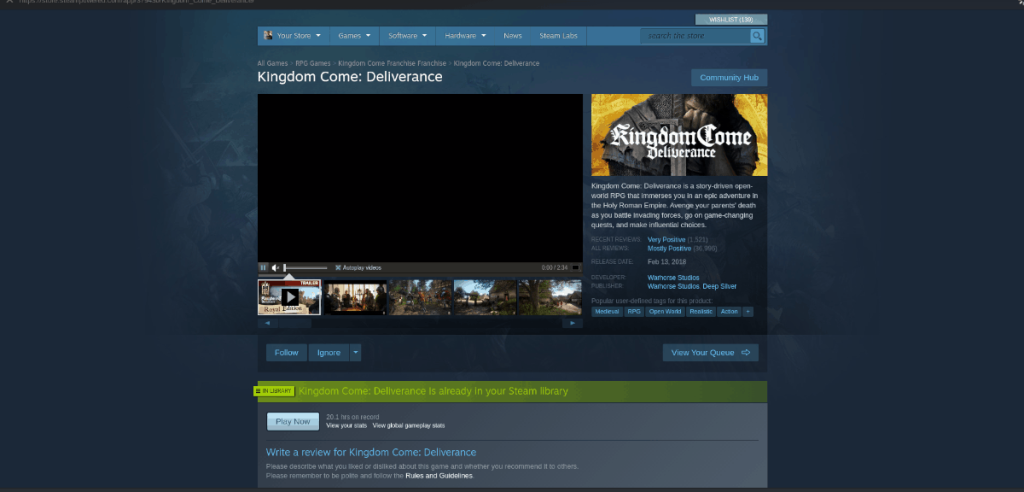
Nach dem Kauf wird das Spiel zu Ihrer Steam-Spielesammlung hinzugefügt . Von hier aus kann die Installation beginnen. Führen Sie die folgenden Schritte aus, damit KCD mit Steam Play funktioniert.
Schritt 1: Steam Play muss aktiviert sein, um KCD unter Linux zu installieren, da es sich nicht um ein natives Linux-Spiel handelt. Um Steam Play zu aktivieren, öffnen Sie „Einstellungen“, suchen Sie „Steam Play“ und aktivieren Sie das Kontrollkästchen, um es zu aktivieren. Stellen Sie sicher, dass Sie es für alle Titel aktivieren, da dies zum Einrichten erforderlich ist
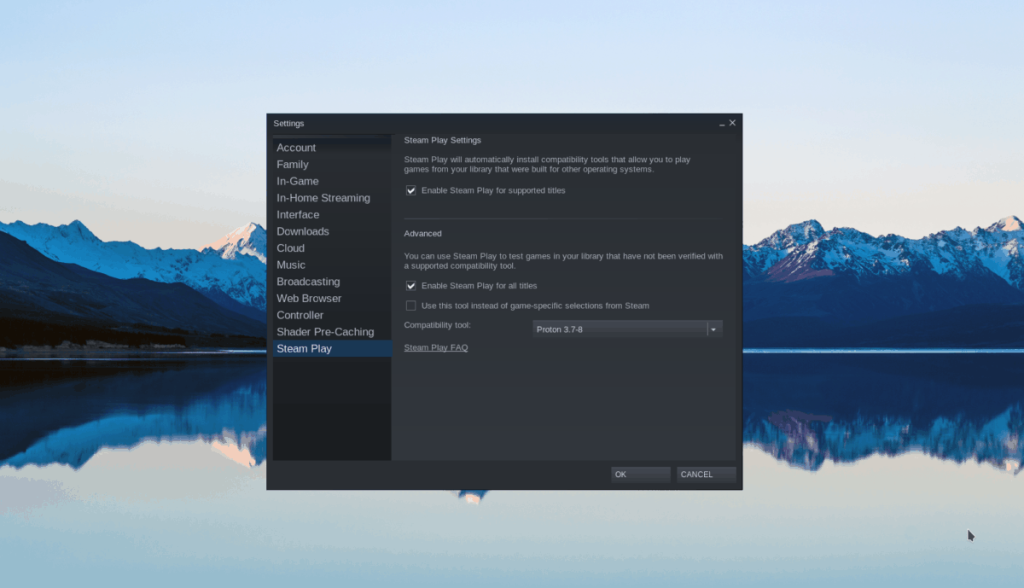
Haben Sie Probleme beim Aktivieren der Steam Play-Funktion auf Ihrem Linux-PC? Wir geben dir Deckung! Gehen Sie zu unserer ausführlichen Anleitung zu Steam Play . Es erklärt, wie die Technologie funktioniert und wie man sie einrichtet.
Schritt 2: Nachdem Sie die Steam Play-Funktion aktiviert haben, suchen Sie die Schaltfläche „Bibliothek“ in der Steam-Benutzeroberfläche und klicken Sie mit der Maus darauf, um auf Ihre Spielebibliothek zuzugreifen.
Schritt 3: Durchsuchen Sie Ihre Steam-Bibliothek nach Kingdom Come: Deliverance und klicken Sie mit der Maus darauf. Wenn Sie das Spiel nicht in Ihrer Steam-Bibliothek finden können, klicken Sie auf das Suchfeld und geben Sie „Kingdom Come: Deliverance“ ein.
Schritt 4: Suchen Sie die Schaltfläche „Installieren“ und klicken Sie mit der Maus darauf, um das Videospiel auf Ihrem Linux-PC zu installieren. Denken Sie daran, dass die Installation von KCD etwas Zeit in Anspruch nehmen kann, seien Sie also geduldig.
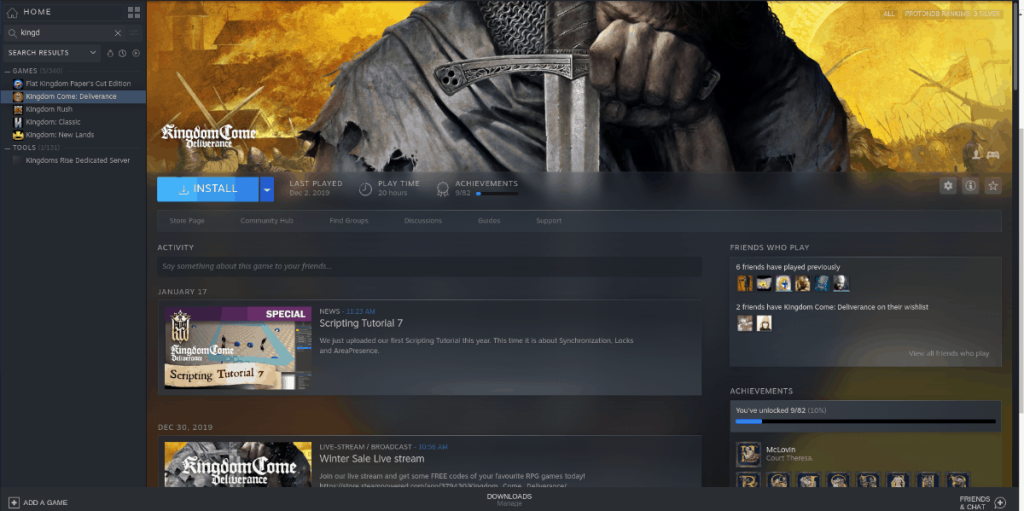
Schritt 5: Wenn Kingdom Come: Deliverance den Download und die Installation über Steam abgeschlossen hat, klicken Sie mit der rechten Maustaste auf die Registerkarte „Bibliothek“ und wählen Sie „Eigenschaften“.
Schritt 6: Suchen Sie im Bereich „Eigenschaften“ die Schaltfläche „STARTOPTIONEN EINSTELLEN…“ und klicken Sie darauf, um auf die Startoptionen für KCD zuzugreifen.
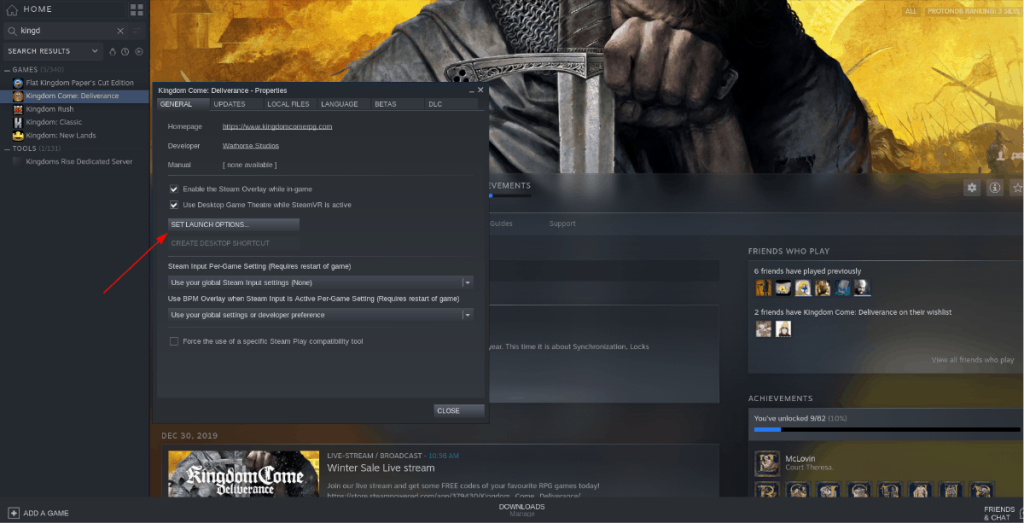
Schritt 7: Fügen Sie im Feld mit den Startoptionen den folgenden Code ein. Dieser Code zwingt Proton, D9VK zu verwenden, das die meisten Framerate-Probleme beseitigt, die beim Spielen bekannt sind.
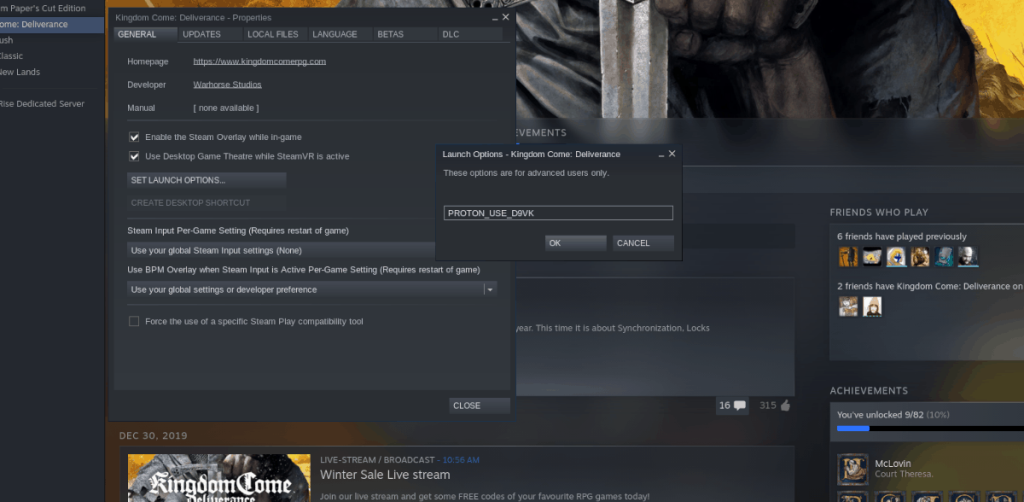
PROTON_USE_D9VK
Schritt 8: Schließen Sie das Fenster „Eigenschaften“. Suchen Sie dann die Schaltfläche „Spielen“, um das Spiel zu starten.

Nachdem Sie auf die Schaltfläche "Spielen" geklickt haben, verwendet Steam das Steam Play-Dienstprogramm, um das Spiel einzurichten, damit es auf Ihrem System läuft. Wenn das Setup-Dienstprogramm abgeschlossen ist, können Sie Kingdom Come: Deliverance genießen!
Fehlerbehebung
Haben Sie Probleme beim Spielen von Kingdom Come: Deliverance mit Steam Play unter Linux? Sehen Sie sich ProtonDB an, um Hilfe zu erhalten!
Methode 2 – Wein
Die Steam Play-Methode, um Kingdom Come: Deliverance zum Laufen zu bringen, ist in den meisten Fällen der beste Weg. Wenn Sie Steam jedoch nicht mögen, können Sie das Spiel mit Wine zum Laufen bringen.
Damit KCD in Wine funktioniert, müssen Sie das Spiel bei Gog.com kaufen. Klicken Sie auf diesen Link , um zur Kaufseite zu gelangen. Denken Sie daran, dass Sie ein Konto erstellen müssen, um ein Spiel bei Good Old Games zu kaufen.
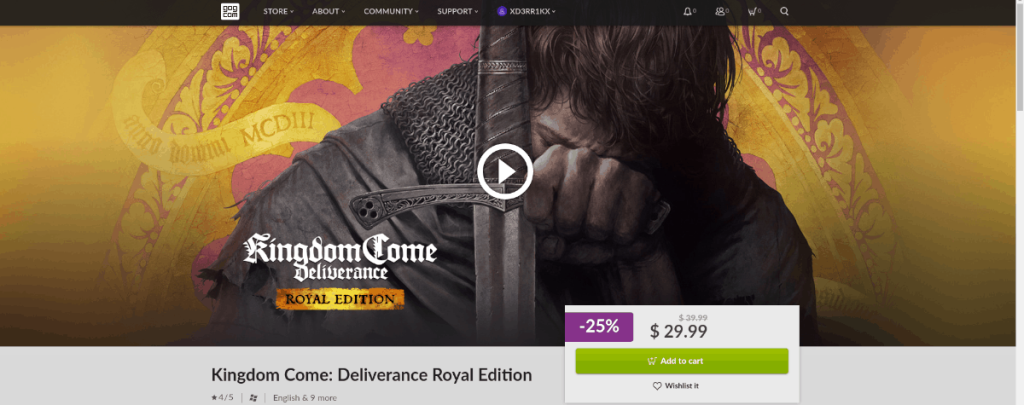
Nachdem Sie eine Kopie von Kingdom Come: Deliverance gekauft haben, klicken Sie auf der Seite auf Ihren Benutzernamen und wählen Sie „Spiele“, um auf Ihre Spielebibliothek zuzugreifen. Suchen Sie dann Kingdom Come: Deliverance und wählen Sie „Offline-Backup-Spielinstallationsprogramme herunterladen“, um das Spiel auf Ihren Computer herunterzuladen. WÄHLEN SIE KEINE GOG GALAXY AUS!
Nachdem das Spiel heruntergeladen wurde, müssen Sie Wine auf Ihrem Linux-PC installieren. Die Installation von Wine ist ein einfacher Vorgang, da die meisten Linux-Distributionen es in ihren Software-Repositorys ausliefern.
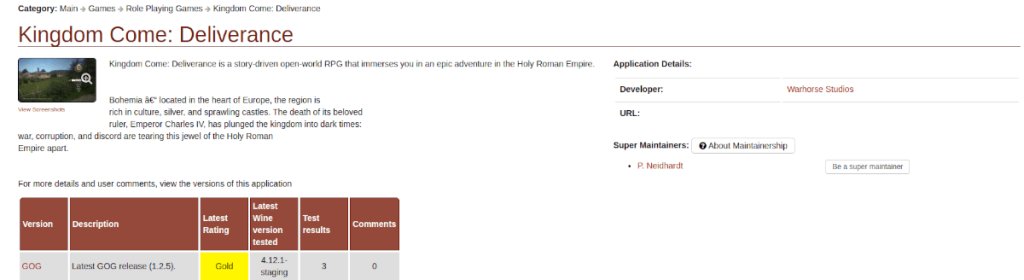
Um Wine zu installieren, öffnen Sie ein Terminalfenster, suchen Sie nach „wine“ und installieren Sie es. Wenn Sie mit der Einrichtung von Wine nicht vertraut sind, klicken Sie alternativ hier , um unserer Anleitung zur Einrichtung von Wine zu folgen.
Wenn Wine installiert ist, öffnen Sie den Linux-Dateimanager und klicken Sie auf den Ordner „Downloads“. Suchen Sie die EXE-Datei von Kingdom Come: Deliverance und klicken Sie mit der rechten Maustaste darauf. Suchen Sie die Menüoption "Öffnen mit" und wählen Sie "Wine", um das Installationsprogramm mit Wine auszuführen.

Gehen Sie durch das GOG-Installationsprogramm, um das Spiel auf Ihrem Linux-PC zum Laufen zu bringen. Wenn es fertig ist, können Sie Kingdome Come: Deliverance unter Linux genießen!
Fehlerbehebung
Haben Sie Probleme beim Spielen von Kingdome Come: Deliverance in Wine? Klicken Sie hier, um Fehler zu beheben.

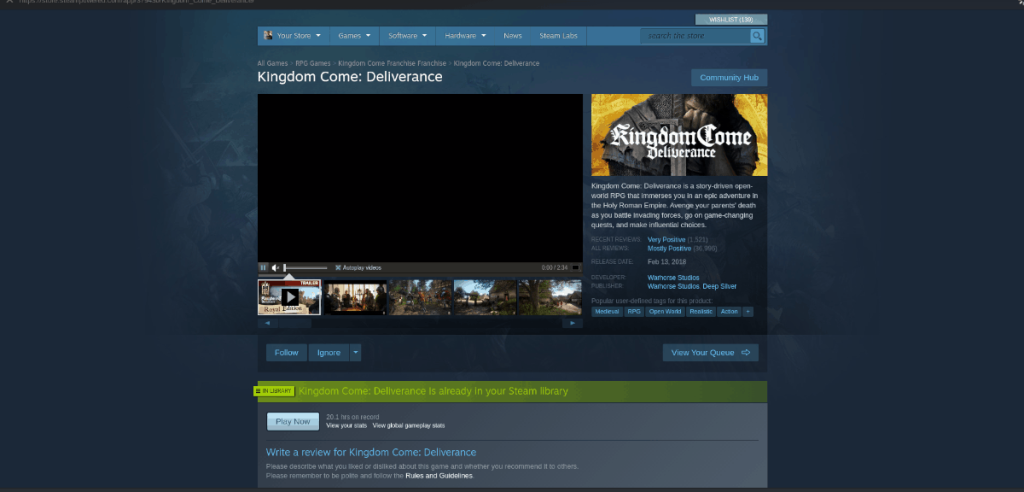
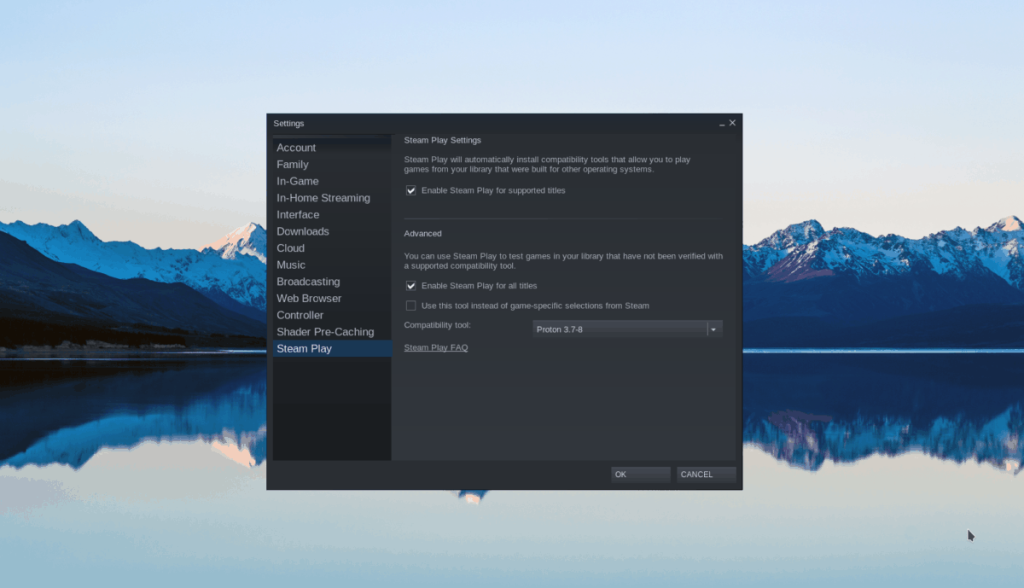
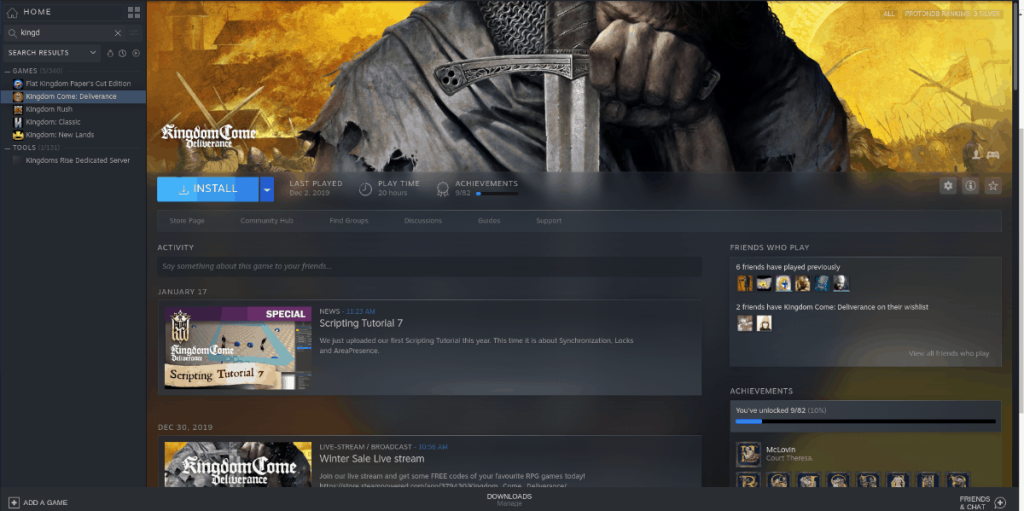
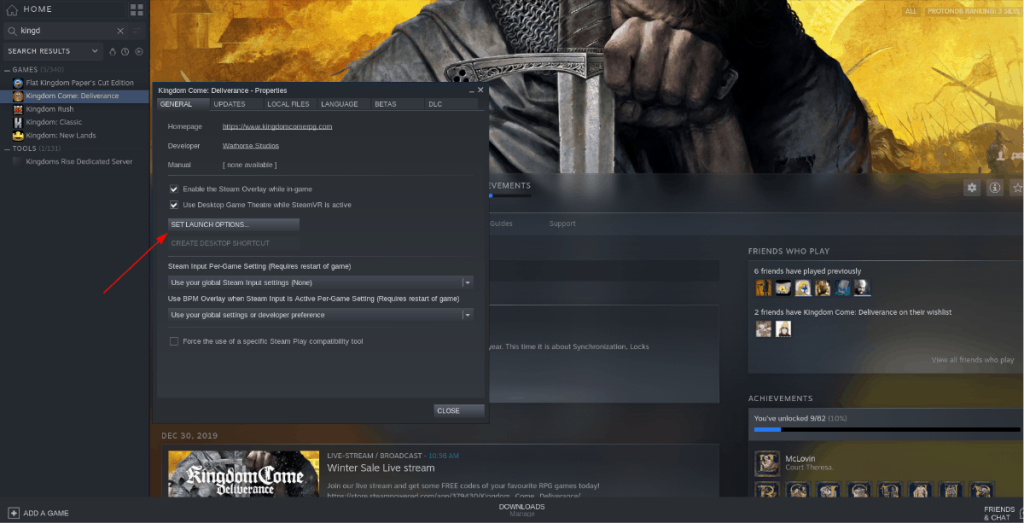
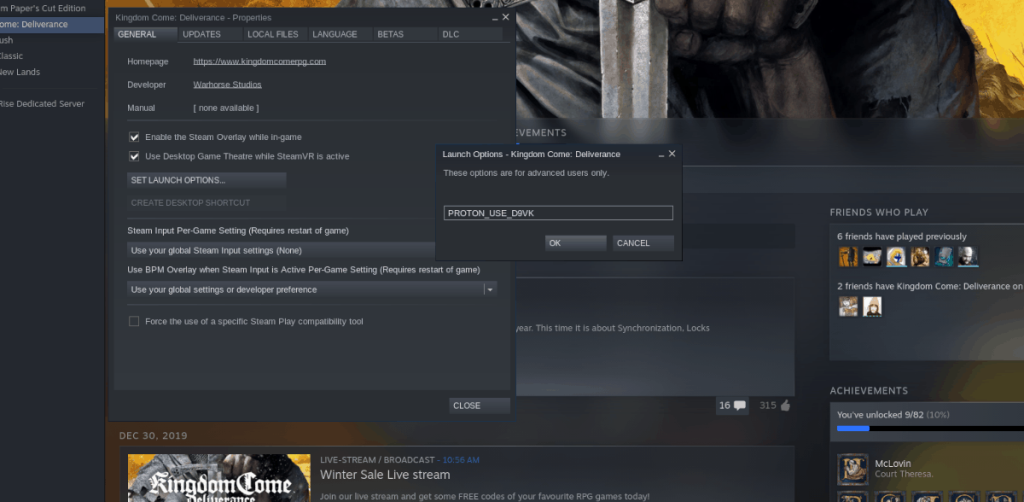

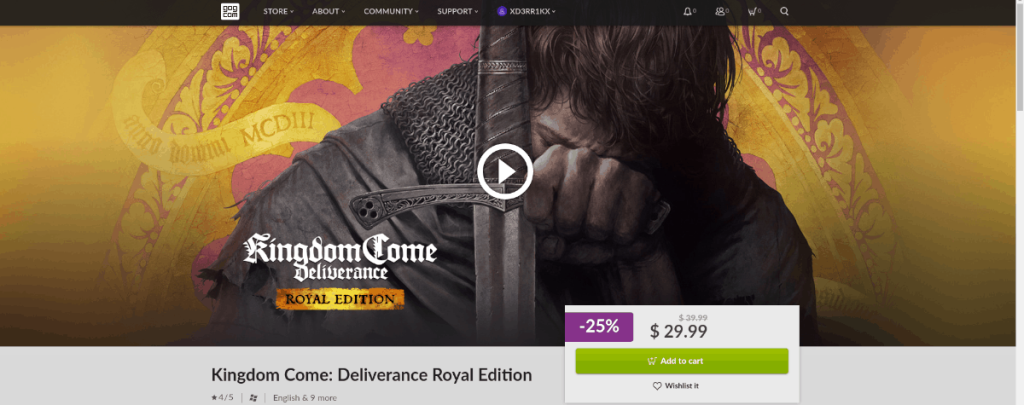
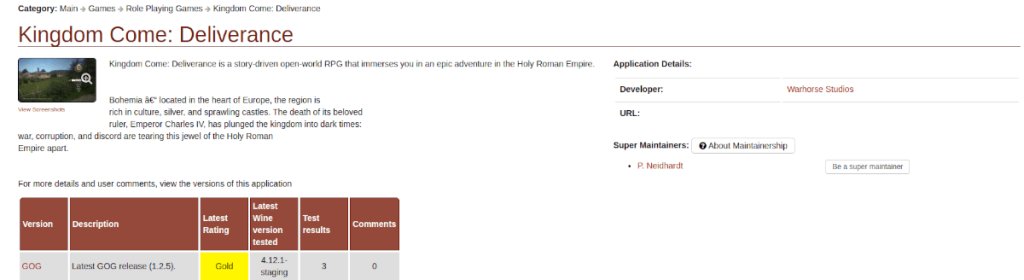




![Laden Sie FlightGear Flight Simulator kostenlos herunter [Viel Spaß] Laden Sie FlightGear Flight Simulator kostenlos herunter [Viel Spaß]](https://tips.webtech360.com/resources8/r252/image-7634-0829093738400.jpg)




